クイックアンサー:
SurFast Video Downloader、JDownloader、またはChrome用のKick VOD Downloader拡張機能を使用して、KickのVODやクリップをMP4形式でダウンロードすることができます。どれを使用しても、手間をかけずにKickのビデオをMP4形式でダウンロードできます。
コンピューターまたはモバイルデバイスにKickのビデオをダウンロードする際、その優れた互換性のためにMP4形式で保存することをお勧めします。このガイドでは、KickのビデオをMP4形式に変換するための3つの実証済みの方法を紹介します。KickのVOD、クリップ、またはライブストリームをダウンロードしたい場合、適切な解決策が見つかります。
KickのVODまたはライブストリームをMP4形式でダウンロード
ツール: SurFast Video Downloader
SurFast Video Downloader は、Kickのライブストリームをダウンロードしたり、ストリームの再生(VOD)をMP4形式に変換するのに役立ちます。Kickからこれら2つのタイプのビデオをダウンロードする場合、このツールを使用すると信頼性があり、高速な解決策となります。さらに、一般的に360pから1080pまでのさまざまな品質レベルでKickをMP4形式でダウンロードするのに役立ち、高品質のビデオをPCやMacに簡単にダウンロードできます。
Kickに加えて、SurFast Video DownloaderはTwitch、YouTube、TikTok、Facebook、SoundCloudなど、多くの他のサイトからビデオやオーディオをダウンロードすることをサポートしています。よくMP4へのURLをダウンロードしたい場合は、この強力なツールを見逃さないでください。
高品質でKickをMP4形式でダウンロードするには:
ステップ1. Kick VOD リンクをコピーし、SurFast Video Downloader に貼り付け、確認 をクリックします。

ステップ2. 出力設定をカスタマイズし、ダウンロード をクリックして Kick VOD をコンピューターにダウンロードします。

ステップ3. Kick VOD のダウンロードが完了するのを待ち、選択したフォルダーで確認します。

無料でKickをMP4にダウンロード
ツール:JDownloader
JDownloaderはKickのストリームをダウンロードするのを助けませんが、KickのクリップやVODをダウンロードすることができます。KickをMP4に変換するだけでなく、さまざまな品質レベルを選択できます。何よりも、完全に無料で使用でき、コストなしでKickのビデオをMP4形式でダウンロードできます。
ただし、JDownloaderはKickリンクを直接サポートしていません。Kick VODやクリップリンクからm3u8ファイルを見つけて読み込むために、Kick Toolsを使用し、その後JDownloaderの支援を受けてKickビデオをMP4に変換するためにm3u8ファイルを使用する必要があります。
KickクリップをMP4形式でダウンロードするには:
ステップ1. 保存したいキッククリップのリンクをコピーします。
ステップ2. Kick Toolに移動し、Clip Downloaderをクリックし、URLを貼り付けてからGOをクリックします。
ステップ3. クリップボードにコピーをクリックし、JDownloaderを開き、Ctrl + Vを押してください。
ステップ4. LinkGrabber パネルに移動し、ダウンロードしたいビデオ解像度を右クリックして、ダウンロードを開始 を選択します。
ステップ5. ダウンロードフォルダに移動して、ダウンロードしたキッククリップを確認してください。
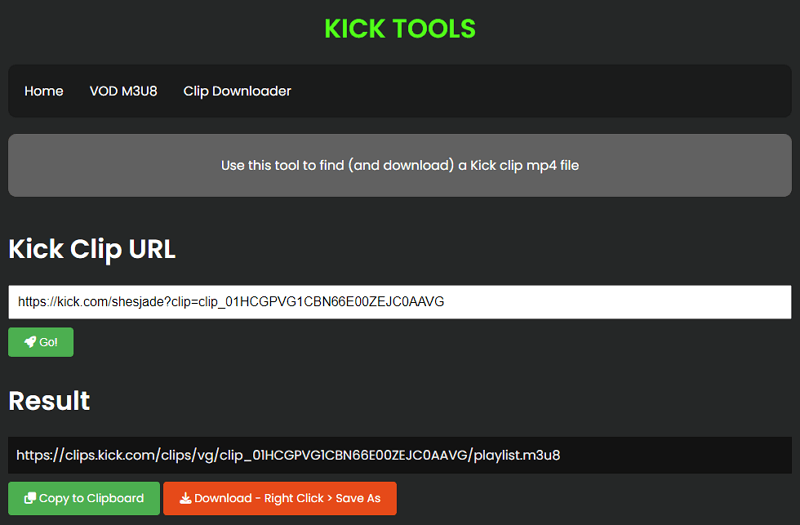
注意: Kick ToolsはKickクリップのダウンロードを支援しますが、ビデオはM3U8形式でのみ保存できます。
Kick VODをMP4形式でダウンロードするには:
ステップ1. Kick VODのURLをコピーします。
ステップ2. Kick Toolsを訪れ、VOD M3U8をクリックし、リンクを貼り付けて、Get m3u8 URLを選択してください。
ステップ3. 結果セクションで、クリップボードにコピーを選択してください。
ステップ4. JDownloaderを開き、新しいリンクを追加をクリックし、続行をクリックします。
ステップ5. 異なる品質レベルを表す読み込まれたフォルダーの中から、必要な解像度を右クリックし、ダウンロードを開始 を選択します。
ステップ6.ビデオを確認するには、ダウンロードタブに移動してください。

Chromeを使用してKick VODsをMP4形式でダウンロードする方法
ツール:Kick VOD ダウンローダー
Kick VODをMP4形式でダウンロードする場合、Chrome拡張機能Kick VOD Downloaderを使用すると便利です。この拡張機能を使うと、お好みの解像度でKick VODをKickのウェブサイトから直接MP4形式でダウンロードできます。KickのURLをコピーする必要すらありません。
ただし、ブラウザの安定性を保つために、Kick VOD Downloader は、ビデオの長さに応じて複数のセグメントで Kick VOD をダウンロードします。そのため、ダウンロード後にビデオを結合する必要があります。
Kick VODsをMP4形式でChrome経由でダウンロードするには:
ステップ1. Chromeウェブストア経由でKick VOD Downloaderをブラウザに追加します。
ステップ2. Kickに移動し、ダウンロードしたい過去の放送を見つけます。
ステップ3. Kick VOD Downloaderアイコンをクリックして、ビデオの読み込みを待ちます。
ステップ4. 出力ビデオ解像度を選択し、ダウンロードアイコンをクリックして、KickビデオをMP4形式でダウンロードを開始します。
ステップ5.ビデオのダウンロード処理が完了するのを待ってから、ダウンロードフォルダに移動してビデオを確認してください。
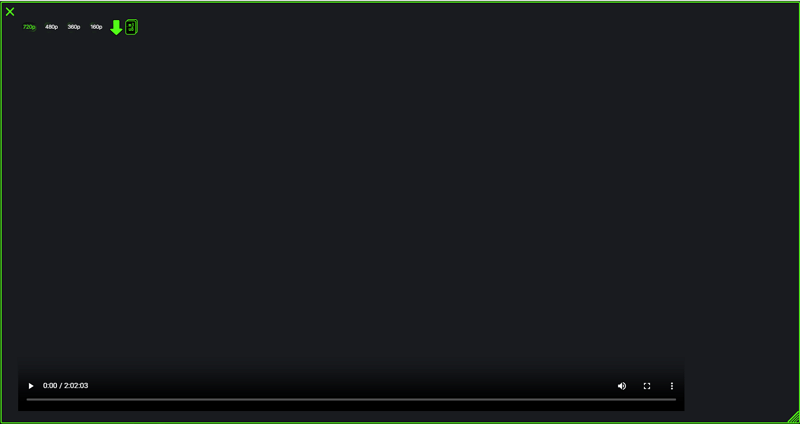
まとめ
Kick VODをダウンロードしてMP4に変換する予定がある場合、Webベースのサービスではなく、デスクトップ用のKick to MP4コンバーターを使用することをお勧めします。これは、Kick VODが通常数時間にわたり、より安定したビデオダウンローダーが必要とされるためです。自分のニーズを明確にし、最適な解決策を選択することが重要です。
著者について
関連記事
-
3つの方法でYahooビデオをダウンロードする
このガイドを読んで、Yahooビデオダウンローダーツールを確認し、いずれかを使用してYahooビデオをデバイスにダウンロードしてください。
Myra Xian 更新日 -
ビリビリ動画をダウンロードする方法
このガイドでBilibiliのダウンローダーツールを確認し、いずれかのツールを使用して、数回のクリックでBilibiliの動画をダウンロードしてください。
Myra Xian 更新日 -
マイスペースビデオダウンローダー:4つの方法でマイスペースビデオをダウンロード
このガイドでMyspace動画ダウンローダーツールをチェックし、それらを使って簡単にMyspace動画をデバイスにダウンロードする方法を学んでください。
Myra Xian 更新日

